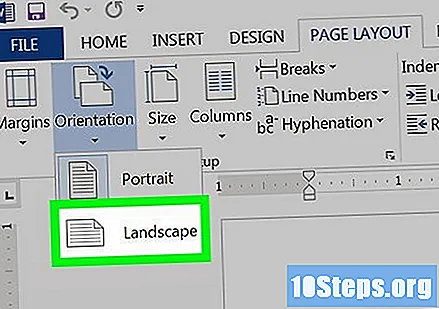लेखक:
Eugene Taylor
निर्मितीची तारीख:
15 ऑगस्ट 2021
अद्यतन तारीख:
10 मे 2024
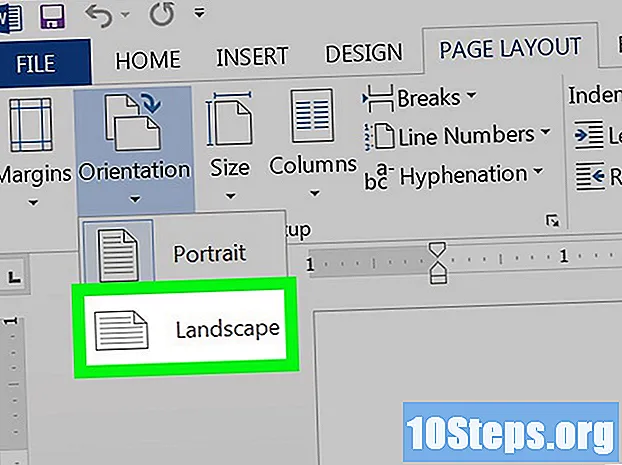
सामग्री
हा लेख आपल्याला मायक्रोसॉफ्ट वर्ड दस्तऐवजाचा अभिमुखता "पोर्ट्रेट" वरून "लँडस्केप" मोडमध्ये कसा बदलायचा ते शिकवेल. आपण संपूर्ण कागदजत्र फिरवू इच्छित नसल्यास आपण पृष्ठ खंड खंडाने लपेटून फिरवू शकता.
पायर्या
पद्धत 1 पैकी 2: संपूर्ण दस्तऐवज बदलणे
मायक्रोसॉफ्ट वर्ड मध्ये दस्तऐवज उघडा. हे करण्यासाठी, संगणकावरील फाईलवर डबल क्लिक करा.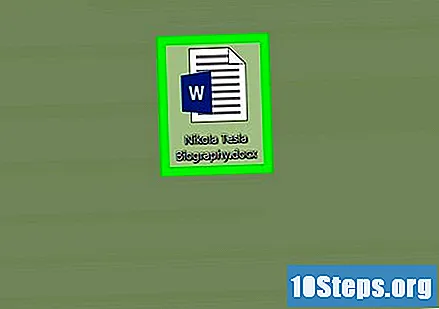
- आपण मायक्रोसॉफ्ट वर्ड (खाली) देखील उघडू शकता सर्व अॅप्स विंडोजमधील "प्रारंभ" मेनूमध्ये किंवा फोल्डरमध्ये अनुप्रयोग मॅकओएस वर) क्लिक करा आणि नंतर फाईल उघडा.
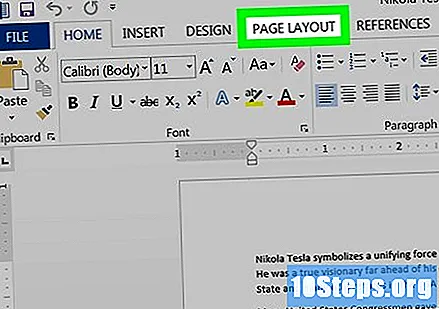
मेनूवर क्लिक करा लेआउट किंवा पानाचा आराखडा स्क्रीनच्या शीर्षस्थानी. वर्डच्या आवृत्तीनुसार अचूक नाव बदलते.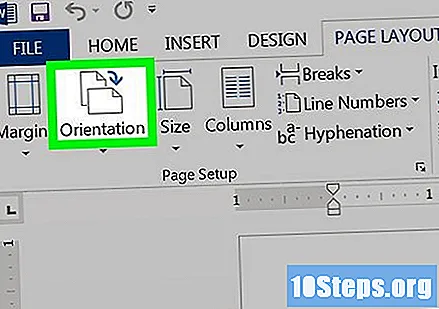
मेनूवर क्लिक करा मार्गदर्शन. मग एक ड्रॉप-डाउन मेनू दिसेल.
बटणावर क्लिक करा लँडस्केप. मग, संपूर्ण दस्तऐवज "लँडस्केप" मोडवर स्विच होईल.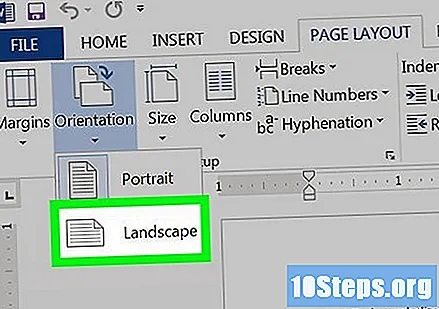
पद्धत 2 पैकी 2: एकल पृष्ठ बदलणे
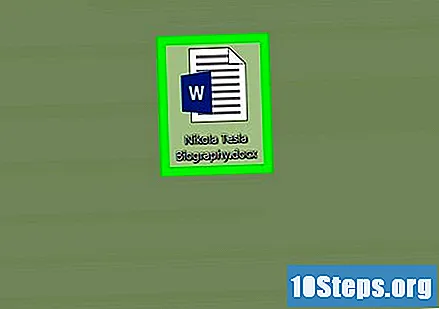
मायक्रोसॉफ्ट वर्ड मध्ये दस्तऐवज उघडा. हे करण्यासाठी, संगणकावरील फाईलवर डबल क्लिक करा.- आपण मायक्रोसॉफ्ट वर्ड (खाली) देखील उघडू शकता सर्व अॅप्स विंडोजमधील "प्रारंभ" मेनूमध्ये किंवा फोल्डरमध्ये अनुप्रयोग मॅकओएस वर) क्लिक करा आणि नंतर फाईल उघडा.
आपण फिरवू इच्छित असलेल्या पृष्ठाच्या सुरूवातीस कर्सर ठेवा. हे करण्यासाठी, पृष्ठातील प्रथम वर्ण आधी योग्य क्लिक करा.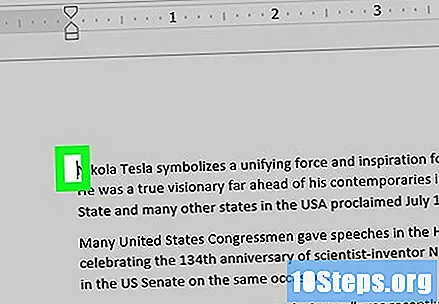
क्लिक करा लेआउट किंवा पानाचा आराखडा वर्ड विंडोच्या सर्वात वर. वापरलेल्या आवृत्तीनुसार अचूक नाव बदलते.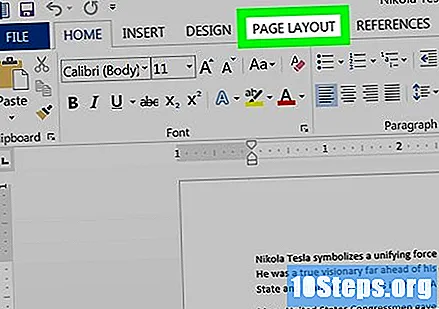
मेनूवर क्लिक करा तोडण्यासाठी. मग ब्रेकच्या प्रकारांची यादी दिसेल.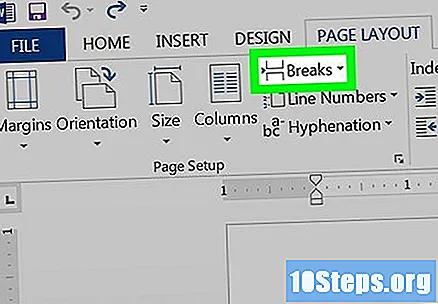
क्लिक करा पुढील पृष्ठ "सेक्शन ब्रेक" हेडिंग अंतर्गत.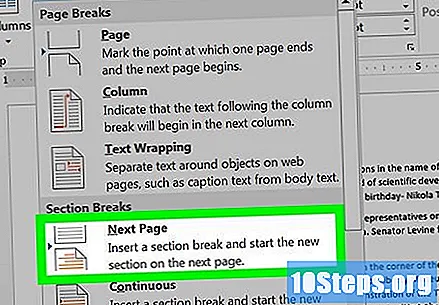
पुन्हा क्लिक करा लेआउट किंवा पानाचा आराखडा.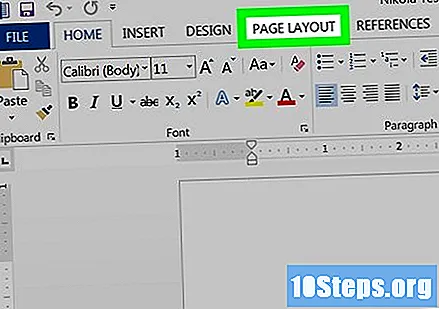
मेनूवर क्लिक करा मार्गदर्शन.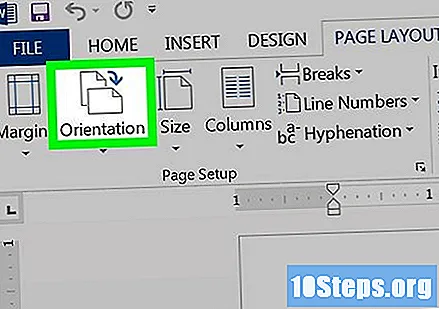
बटणावर क्लिक करा लँडस्केप. हे पृष्ठ (आणि पुढील सर्व) आता "लँडस्केप" मोडमध्ये असेल. आपल्याला फक्त एक पृष्ठ फिरवायचे आहे म्हणून, इतर पृष्ठे "पोर्ट्रेट" मोडमध्ये रूपांतरित करण्यासाठी आपल्याला त्यास शेवटी आणखी ब्रेक जोडण्याची आवश्यकता असेल.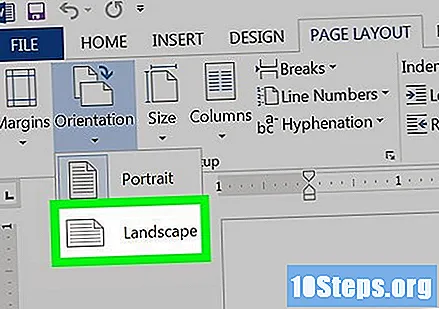
पुढील पृष्ठाच्या सुरूवातीस कर्सर ठेवा.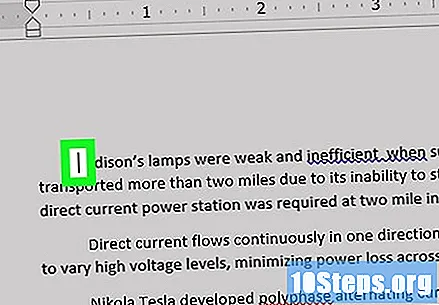
क्लिक करा लेआउट किंवा पानाचा आराखडा.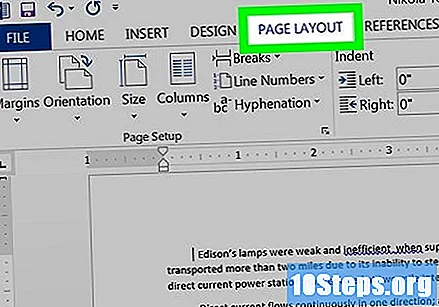
क्लिक करा तोडण्यासाठी.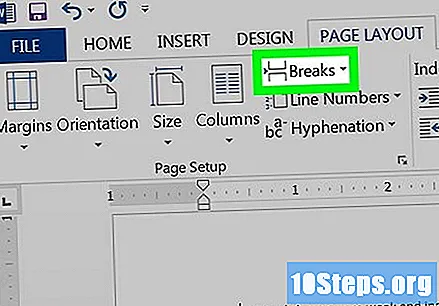
क्लिक करा पुढील पृष्ठ.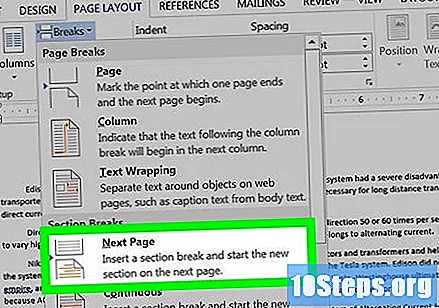
मेनूवर क्लिक करा मार्गदर्शन.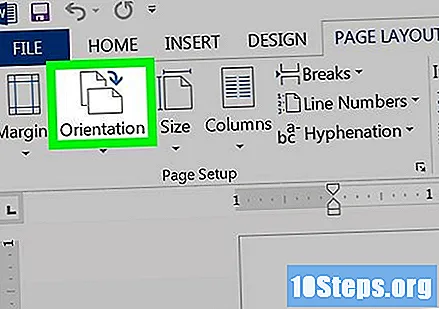
क्लिक करा पोर्ट्रेट. त्यानंतर, उर्वरित पृष्ठे "पोर्ट्रेट" मोडमध्ये असतील, तर ब्रेक दरम्यानची पृष्ठे "लँडस्केप" मोडमध्ये राहतील.